¶ Меню
Данная вкладка представляет собой выпадающее меню, в котором в основном содержится функционал для взаимодействия с файлами проекта.
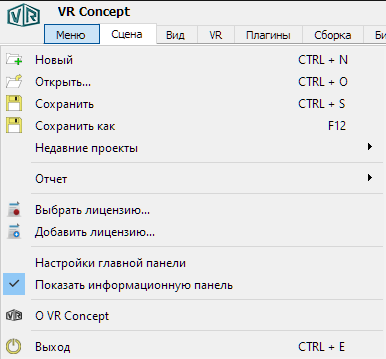
¶ Новый (Ctrl + N)
Функция используется для создания нового проекта.
Все несохраненные изменения в текущем проекте будут потеряны и откроется новый пустой проект.
¶ Открыть…(Ctrl+O)
Если уже имеется сохраненный проект, то можно загрузить его, воспользовавшись данной функцией. При нажатии на кнопку откроется диспетчер файлов, в котором нужно будет указать путь к загружаемому файлу, который должен иметь формат *.vrcpa или *.vrcp.
Все несохраненные изменения в текущем проекте будут потеряны. Дождитесь окончания загрузки, чтобы начать работать с проектом.
¶ Сохранить (Ctrl+S)
Выбирая данный пункт при самом первом сохранении, откроется диспетчер файлов, в котором необходимо указать папку, куда хотите сохранить свой проект, а также при необходимости изменить имя проекта по умолчанию на желаемое и нажать кнопку “Сохранить”. В случае, если проект уже был сохранен до этого, то данная функция просто перезапишет текущий файл проекта.
¶ Сохранить как… (F12)
При нажатии на кнопку появится диспетчер файлов, в котором необходимо указать папку, куда сохранится проект, а также при необходимости изменить имя проекта и нажать кнопку “Сохранить”. При попытке перезаписать существующий файл появится предупреждающее сообщение. Для перезаписи файла, нажмите кнопку “Да”. В противном случае нажмите “Нет” и измените имя сохраняемого файла, после чего повторно нажмите кнопку “Сохранить”.
¶ Недавние проекты
При наведении курсора мыши на данный раздел справа от него появится выпадающий список, в котором будут отображены недавно загружаемые проекты.
¶ Отчет
Данный пункт содержит выпадающий список, в котором можно включить отображение лога и журнал событий.
¶ Выбрать лицензию…
Для загрузки файла лицензии нажмите по кнопке этого функционала. Появится диспетчер файлов, в котором требуется указать путь к актуальной лицензии. Нажимая кнопку “Открыть”, запустится процесс активации, по окончании будет выведено сообщение об успешной активации. В случае возникновения ошибок, обратитесь в службу поддержки.
Выбирая таким образом файл лицензии, Вы затираете все уже сохраненные и принятые лицензии. Чтобы не нарушать целостности, воспользуйтесь пунктом «Добавить лицензию…».
¶ Добавить лицензию…
Функционал аналогичен предыдущему пункту, но используется в случаях, когда требуется расширить лицензию, а не активировать новую.
¶ Настройки главной панели
Появляющееся окно позволяет настроить стиль иконок, отображаемых во вкладках. В размерах текста указывается значение, равное тому, насколько крупный или мелкий шрифт необходим. Аналогичный функционал доступен для размера самих иконок. При желании скрыть подписи к иконкам установите флажок соответствующем поле. Для подтверждения настроек нажмите “ОК”, для отмены – “Отмена”.
¶ Показать информационную панель
Включая данный функционал, в нижней части панели будет отображена краткая информация о наиболее значимых параметрах таких как: FPS (серверный, сцены) и сведения о подключенных клиентах и их общий статус.
¶ Серверный FPS
Показывает сколько кадров в секунду обрабатывает сервер.
¶ FPS сцены
Показывает сколько кадров в секунду отображается в главном окне сцены.
¶ Статус кластера
Указывает запущен или остановлен кластер.
¶ Работает Клиентов
Указывает количество клиентов, работающих в текущем запущенном кластере.
¶ О VR Concept
Вызывается диалоговое окно, которое отображает информацию о ПО. Данное окно включает в себя информацию об имени продукта, а также её установленной версии, названии компании или разработчика, авторском праве и количестве дней до конца срока действия лицензии.
¶ Выход (Ctrl+E)
Закрывает VR Concept.